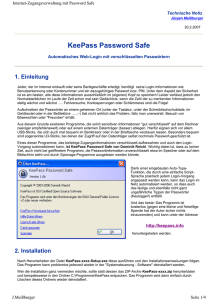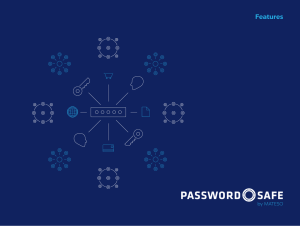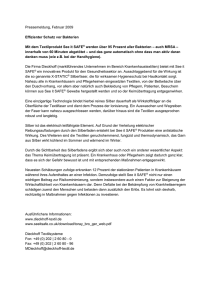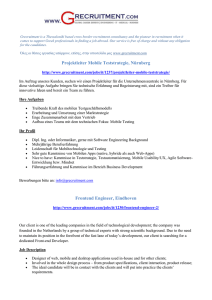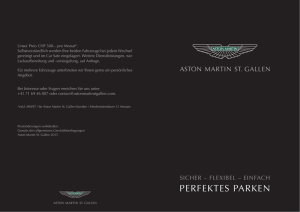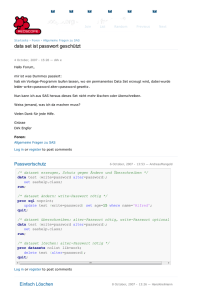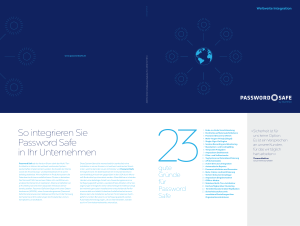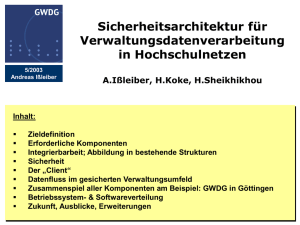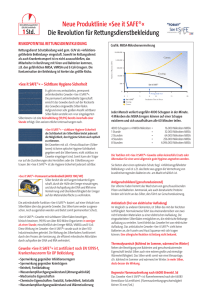starten
Werbung
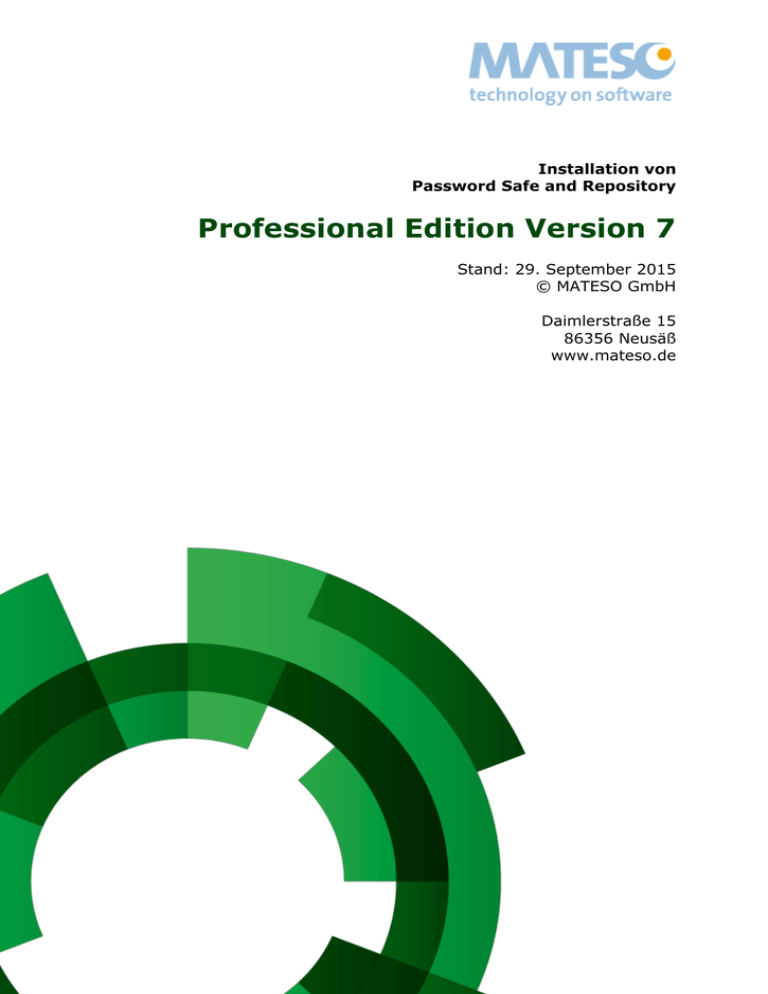
Installation von Password Safe and Repository Professional Edition Version 7 Stand: 29. September 2015 © MATESO GmbH Daimlerstraße 15 86356 Neusäß www.mateso.de Inhaltsverzeichnis 1. Vorwort ............................................................................................................ 3 1.1 Systemvoraussetzungen ................................................................................ 3 1.1.1 Password Safe Client................................................................................... 3 1.2 Quick Start / Schnellstart ............................................................................... 3 2 Installation Client ............................................................................................... 4 2.1 Freischaltung und Aktivierung ......................................................................... 4 2.2.1 Freischaltung via Lizenzdatei „psr7.lic“ .......................................................... 4 2.2.2 Freischaltung via Lizenz-Zertifikat ................................................................ 4 2.3 Lokale Installation ......................................................................................... 4 2.4 Netzwerk-Share (Installation) ......................................................................... 5 2.5 Terminalserver und Citrix Installation .............................................................. 5 2.6 Netzwerkfirewall ........................................................................................... 5 3. Update ............................................................................................................. 6 4. Upgrade von v5 nach v7 ..................................................................................... 6 5. Upgrade von v6 nach v7 ..................................................................................... 7 5.1 Prüfen und Testen der Installation ................................................................... 7 MATESO GmbH Installation von Password Safe and Repository Seite 2 von 7 1. Vorwort Password Safe and Repository ist die Komplettlösung im Bereich Passwort- und Identitätsmanagement. Ihre hochmoderne und intuitive Bedienerführung sowie ihr bislang konkurrenzloser Funktionsumfang, ermöglichen jedem Einsteiger den sofortigen Aufbau einer geschützten Passwortdatenbank. 1.1 Systemvoraussetzungen Die Produkte der MATESO GmbH wurden grundlegend für Windows Systeme entwickelt. Für Installation ist daher ein Windows Betriebssystem notwendig. Die MATESO GmbH legt großen Wert auf die Aktualität der Software, auch im Zusammenhang mit Windows Updates. Wir empfehlen Ihnen daher immer die aktuellste Softwareversion zu verwenden. 1.1.1 Password Safe Client Der Password Safe Client ist nahezu auf jedem Windows System lauffähig (ausgeschlossen Windows ME und älter). Betriebssysteme: Windows XP (32Bit & 64 Bit) Windows Vista (32Bit & 64 Bit) Windows 7 (32Bit & 64 Bit) Windows 8 (32Bit & 64 Bit) CPU und Arbeitsspeicher: Durch die Ver- und Entschlüsselung wird eine gewisse Rechenleistung benötigt. Je nach CPU Auslastung und Prozessorgeschwindigkeit, kann daher die Performance des Clients unterschiedlich ausfallen. Hinweis (Terminalserver/Citrix): Der Client kann auf einem Windows Server Betriebssystem oder auch unter einem Terminalserver oder einer Citrix Umgebung ausgeführt werden. Hierzu muss das Terminalserver/Citrix Modul lizenziert werden. 1.2 Quick Start / Schnellstart Password Safe kann je nach Konfiguration schnell in ein System integriert werden. - Download und Installation von Password Safe Download-Link: http://www.passwordsafe.de/download/psrdetail Freischaltung und Aktivierung mit Hilfe des Software-Aktivierungs-Assistenten Weitere Informationen zur Freischaltung und Aktivierung: http://help.passwordsafe.de/v7/freischaltung_und_aktivierung.htm Erstellen einer neuen Datenbank mit Hilfe des Datenbank-Assistenten Anmelden an der Datenbank MATESO GmbH Installation von Password Safe and Repository Seite 3 von 7 2 Installation Client 2.1 Freischaltung und Aktivierung Beim ersten Start des Clients, erscheint der Aktivierungsassistent, welcher Sie bei der Freischaltung der Software unterstützt. Je nach Aktivierungs-Schlüssel müssen Sie anders vorgehen. Wenn Sie die Software direkt über die MATESO GmbH erworben haben, so wird Ihnen in der Regel eine Lizenzdatei zugestellt. Bestellen Sie jedoch direkt über unseren Online-Shop, so erhalten Sie ein Lizenz-Zertifikat. 2.2.1 Freischaltung via Lizenzdatei „psr7.lic“ Wählen Sie hierfür im Aktivierungsassistenten „Lizenzdatei (*.lic) hinzufügen“. Alternativ dazu können Sie auch im Client über „Hilfe-> Lizenzübersicht“ die Lizenzübersicht aufrufen und anschließend über „Datei“ -> „Lizenzdatei öffnen“, die Lizenz manuell hinzuzufügen. Bitte achten Sie darauf, dass die Lizenzdatei zuvor lokal gespeichert oder auf einem Share kopiert wurde und stellen Sie sicher, dass alle Clients Schreibrechte darauf haben. Nach dem Einlesen der Lizenzdatei, starten Sie den Client neu. 2.2.2 Freischaltung via Lizenz-Zertifikat Haben Sie ein Lizenz-Zertifikat erhalten, so wählen Sie im Software-AktivierungsAssistenten den Punkt „Lizenz-Zertifikat hinzufügen (Software freischalten)“. Sie können die Software aber auch über die Lizenzübersicht freischalten. Kopieren Sie das Lizenz-Zertifikat, in die Zwischenablage. Markieren Sie dazu mit der Maus das komplette Lizenz-Zertifikat von "----- BEGIN LICENCE CERTIFICATE -----" bis "----- END LICENCE CERTIFICATE -----" und wählen Sie über die rechte Maustaste im Kontextmenü den Menüpunkt "Kopieren". Alternativ können Sie auch die Tastenkombination „Strg+C“ verwenden. Klicken Sie in der Lizenzübersicht auf den Button „Lizenz-Zertifikat hinzufügen“, um die Software mit dem Zertifikat zu aktivieren. Schließen Sie anschließend die Lizenzübersicht und starten den Client neu. 2.3 Lokale Installation Password Safe kann auf den Workstations lokal installiert werden, bzw. auch ausgerollt werden. Auf Wunsch ist auch ein MSI Installer erhältlich. Bei der lokalen Installation muss berücksichtigt werden, wie der Client die Lizenz einliest und wie er, sofern lizenziert, auf die Network Logon Profildatei zugreifen kann. Lizenzdatei: Es gibt mehrere Möglichkeiten, wie der Client auf die Lizenzdatei zugreifen kann. Wir empfehlen die Lizenzdatei möglichst immer Zentral abzulegen (Netzwerk-Share), somit profitieren alle Clients von möglichen Lizenzänderungen (z.B.: Erneuerung der Softwarepflege). Mit Hilfe einer Umgebungsvariablen weiß der Client, wo die Lizenzdatei abgelegt wurde und kann diese von dort laden und verwenden. Alternativ kann die Lizenzdatei auch ausgerollt werden. Hierbei gilt es zu beachten, dass die Lizenzdatei ab Windows Vista nicht im „Programme“-Verzeichnis abgelegt werden sollte. MATESO GmbH Installation von Password Safe and Repository Seite 4 von 7 Network Logon Profildatei (sofern lizenziert und vorhanden): Die Network Logon Profildatei, kann beispielsweise via Umgebungsvariable dem Client bekannt gemacht werden. Mit Hilfe dieses Profils, werden beim Client die Datenbanken automatisch konfiguriert. 2.4 Netzwerk-Share (Installation) Der Password Safe Client muss nicht zwingend auf den Computern installiert werden. Auf Wunsch kann der Client auch auf einem Netzwerk Share abgelegt und von dort aus, mit Hilfe einer Desktop-Verknüpfung, gestartet werden. Das Netzwerk Share Verzeichnis sollte folgende Dateien beinhalten: - psr.exe Password Safe Anwendungsdatei psr.nlc (optional) Modul Network Logon Profildatei psr7.lic Password Safe Lizenzdatei (Schreibrechte für Benutzer beachten) psr.EN Sprachdatei zum Umschalten der Oberfläche auf Englisch Data Verzeichnis mit Programmdaten, z.B.: Bilder. Etc. Wurde das Verzeichnis wie oben beschrieben aufgebaut, so wird Password Safe beim Starten der Anwendung automatisch lizenziert, durch das Modul „Network Logon“ wird die Datenbankverbindung automatisch eingerichtet und der Benutzer kann sich an der Datenbank authentifizieren. Eine automatische Benutzer-Anmeldung ist erst möglich, wenn sich der Benutzer einmal mit seinem Active Directory-Passwort authentifiziert hat. 2.5 Terminalserver und Citrix Installation Für eine Terminalserver Installation, ist das Modul „Terminalserver/Citrix“ notwendig. Der Password Safe Client wird auf dem Terminalserver entsprechend installiert. Ebenso sollte das Verzeichnis dieselben Dateien (psr7.lic, psr.nlc, etc.) beinhalten, wie bei der Netzwerk-Share Installation, damit die Lizenzierung, sowie die automatische Datenbankkonfiguration durchgeführt wird. 2.6 Netzwerkfirewall An einer Multiuserdatenbank kann sich immer nur ein Client direkt anmelden. Um den gleichzeitigen Zugriff von mehreren Nutzern zu ermöglichen, fungiert der erste Client, welcher sich an der Datenbank anmeldet als „Server“ und stellt die Verbindung für die anderen Clients zur Verfügung. Hierfür ist es nötig, dass die Clients untereinander über den Port 12008 TCP kommunizieren können. Daher muss die Netzwerkfirewall so konfiguriert werden, dass die Kommunikation zwischen den Rechnern möglich ist. Sollte Password Safe über den Port 12008 TCP nicht kommunizieren können, so werden die nächsten zehn Ports getestet. Evtl. ist es also nötig, auch diese freizugeben. MATESO GmbH Installation von Password Safe and Repository Seite 5 von 7 3. Update Neuere Versionen können mit Hilfe des Setups, über die bestehende Installation installiert werden. Hierbei wird die zuvor installierte Version entfernt, nicht jedoch die Konfigurationsdatei. Somit bleiben alle Einstellungen erhalten. Ob eine neue Version zum Download bereitsteht, kann mit dem Menü unter „Hilfe“ -> „Nach Updates suchen…“, geprüft werden. Hinweis: Vor einem Update muss immer eine Datenscherung erstellt und geprüft werden, ob die Softwarepflege noch gültig ist. Sollte die Softwarepflege abgelaufen sein, so setzen Sie sich mit dem Sales-Team ([email protected]) in Verbindung. Bitte warten Sie mit dem Update bis Sie wieder eine gültige Softwarepflege besitzen. Vor einem Client-Update sollte immer geprüft werden, ob die Softwarepflege noch gültig ist. Downloaden und installieren Sie die neue Version des Clients. Erste Anmeldung an die Datenbank nach einem Update: - Bestätigen Sie die Meldung, dass die Datenbank nur noch mit dem aktuellen Client geöffnet werden kann. - Prüfen Sie stichprobenhaft die Daten. Hinweis: Alle Clients müssen stets auf dem gleichen Versionsstand sein, damit diese auf Password Safe zugreifen können. Clients mit niedrigerem Versionsstand, können keine Verbindung zur Datenbank aufbauen. Bei einem Update müssen demnach alle Clients aktualisiert werden. 4. Upgrade von v5 nach v7 Bei der Weiterentwicklung unserer Produkte legen wir großen Wert auf die Updatefähigkeit. So ist es möglich, auch ältere Datenbankstände von Password Safe in einer aktuellen Version zu migrieren. Die Migration der Daten erfolgt mit Hilfe einer PSXDatensicherung, welche ab Version 4 erstellt werden kann. Die Datensicherung kann immer beim Erstellen einer neuen Datenbank, im Datenbank-Assistent, angegeben werden. Bevor Sie Ihre Datenbank auf die aktuelle Version migrieren, sollten Sie eine Datensicherung erstellen. Wir empfehlen Ihnen eine Kopie der Datenbankdatei, sowie auch eine „PSX-Datensicherung“, welche Sie später auch für die Migration verwenden können. Stellen Sie zudem sicher, dass Sie im Besitz der notwendigen Passwörter sind (Datenbankpasswort, Administratorpasswort, etc.). Sollten Sie bereits Kunde sein und haben Version 5 mit Silver- oder Gold-Softwarepflege erworben, prüfen Sie vor einem Update, ob Ihre Softwarepflege noch gültig ist und fordern Sie neue Lizenzdateien an. In diesem Fall können Sie kostenlos auf die aktuelle Version upgraden. Besitzer der Version 5 oder 6 mit Bronce-Support, erwerben vor dem Update die entsprechenden neuen Lizenzen über unseren Online-Shop. MATESO GmbH Installation von Password Safe and Repository Seite 6 von 7 5. Upgrade von v6 nach v7 Bei einem Upgrade von v6 auf v7 haben Sie zwei Möglichkeiten. Zum einen können Sie die Version 7 direkt installieren und mit der Datenbank *.ps6 aus der v6 weiter arbeiten. Die beiden Datenbankenformate basieren auf der gleichen Technologie und sind daher grundsätzlich kompatibel. Beachten Sie bitte, dass die Datenbanken in der v7 einen höheren Patchlevel haben und daher nicht abwärtskompatibel sind. Alternativ dazu, können Sie vor dem Upgrade auf die v7 auch eine „PSX-Datensicherung“ erstellen, welche Sie später in eine neue Datenbank einspielen. Der Datenbank Assistent gibt Ihnen, beim Erstellen einer neuen Datenbank, die Möglichkeit auf PSX-Sicherung zu verweisen. Die neue Datenbank wird dann beim Erstellen direkt mit den Daten aus der Sicherung befüllt. Durch diese Vorgehensweise erhalten Sie eine Datenbank im Format *.ps7. Zudem wird nicht benötigter Speicherplatz in der Datenbank freigegeben. Stellen Sie vor einem Upgrade unbedingt sicher, dass Sie im Besitz der notwendigen Passwörter sind (Datenbankpasswort, Administratorpasswort, etc.). Sollten Sie bereits Kunde sein und haben Version 6 mit Silver- oder Gold-Softwarepflege erworben, prüfen Sie vor einem Update, ob Ihre Softwarepflege noch gültig ist und fordern Sie neue Lizenzdateien an. In diesem Fall können Sie kostenlos auf die aktuelle Version upgraden. Besitzer der Version 5 oder 6 mit Bronce-Support, erwerben vor dem Update die entsprechenden neuen Lizenzen über unseren Online-Shop. 5.1 Prüfen und Testen der Installation Melden Sie sich als “normaler” Benutzer an der Datenbank an und prüfen Sie die Integrität der Daten. Ziehen Sie einen kleinen Kreis von Password Safe Benutzern hinzu, um den Test zu beenden. MATESO GmbH Installation von Password Safe and Repository Seite 7 von 7